ストライプインテグレーション
ストライプインテグレーション
Stripe Connect の統合により、アプリ内からマーチャントアカウントからベンダーアカウントにシームレスに簡単に送金できます。そのためには、マーチャントは支払いを開始できる「Stripe Connect アカウント」を、ベンダーは支払いを受け取ることができる「Stripe アカウント」を持っている必要があります。
ストライプをシップタートルに統合する手順
マーチャント:Stripe アカウントを作成してシークレットキーを取得
Stripe を Shipturtle と統合するには、ベンダーへの支払いを円滑に進めるためのシークレットキーとクライアント ID が必要です。
シークレットキーは、Stripe 管理パネルから [開発者] > [API キー] に移動すると取得できます。シークレットキーは Shipturtle の設定に必要になりますので、必ず書き留めておいてください。こちらから Stripe 管理パネルにアクセスしてください。 ストライプダッシュボード。
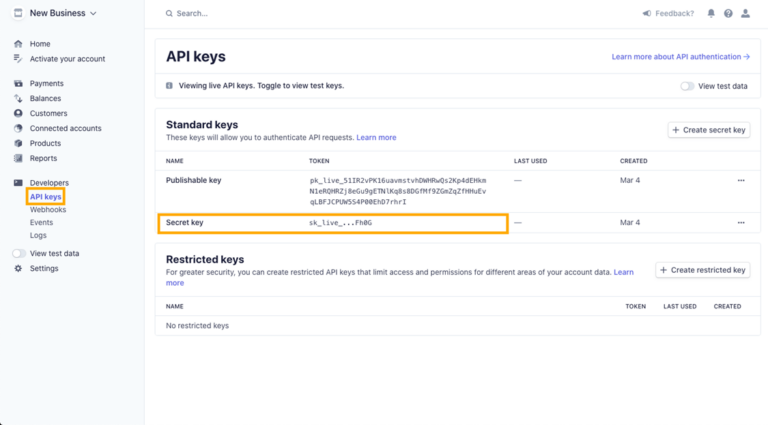
ストライプコネクトをセットアップ > 設定
ベンダーに支払いを行うには、Stripe Connect を設定する必要があります。以下の手順に従ってください。
- に移動 ストライプ > [設定]。
- をクリックします 始めよう 接続ボックスにあるボタン。
プラットフォームまたはマーケットプレイスのオプションを選択します。
一度クリックすると 始めよう ボタンを押すと、ポップアップが表示されます。を選択します。 プラットフォーム または マーケットプレイス オプションを選択し、 続行 ボタン。
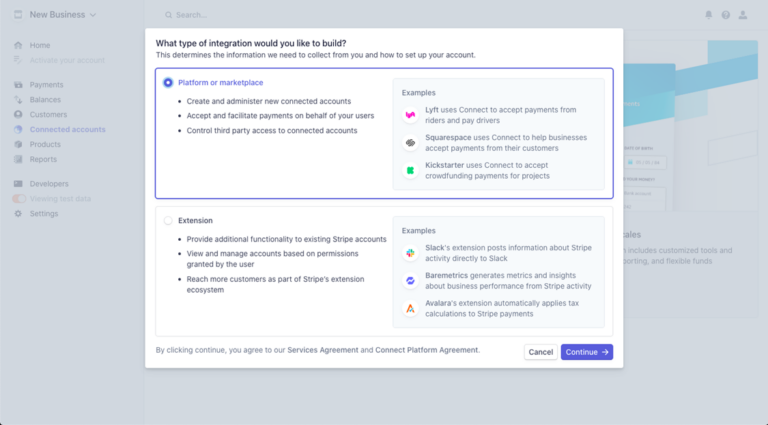
ブランド情報を保存
[続行] ボタンをクリックした後、ブランド情報を追加する必要があります。これは必須であり、これがないと支払いを行うことができませんのでご注意ください。
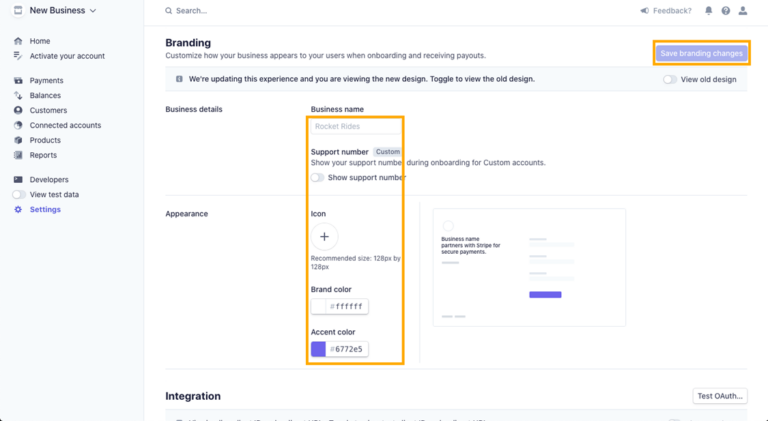
注意:ブランドとアクセントカラーを必ず選択してください。そうしないと、ブランディングが完成しません。これらの設定が適切に行われていないと、Stripe はエラーを表示し、設定が完了しないと完了しません。
クライアント ID を取得
ブランド情報を保存したら、インテグレーションセクションまでスクロールしてクライアントIDを探します。クライアント ID は ShipTurtle の設定に必要になるため、コピーしてください。
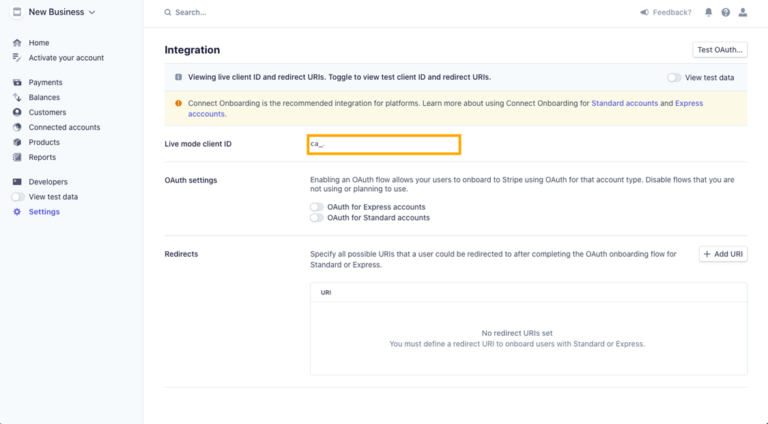
コールバック URL を追加
ベンダー承認用のリダイレクトURIを設定する必要があります。「URIを追加」ボタンをクリックすると、ポップアップが表示されます。この URL をコピーして、リダイレクト URI セクションに貼り付けます。 https://app.shipturtle.com/app/settings/general/stripe-payment-approval。
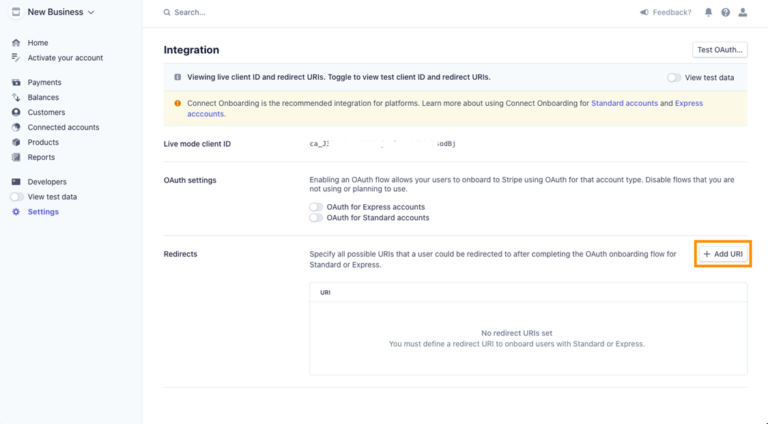
注:ホワイトラベルのお客様は、ホワイトラベルのドメインに従ってリダイレクト URI を変更する必要があります。https://{{domainname}}/app/settings/general/stripe-payment-approval.For 例:ホワイトラベルのドメインが https://vendors.abc.com その場合、リダイレクト URI は次のようになります https://vendors.abc.com/app/settings/general/stripe-payment-approval
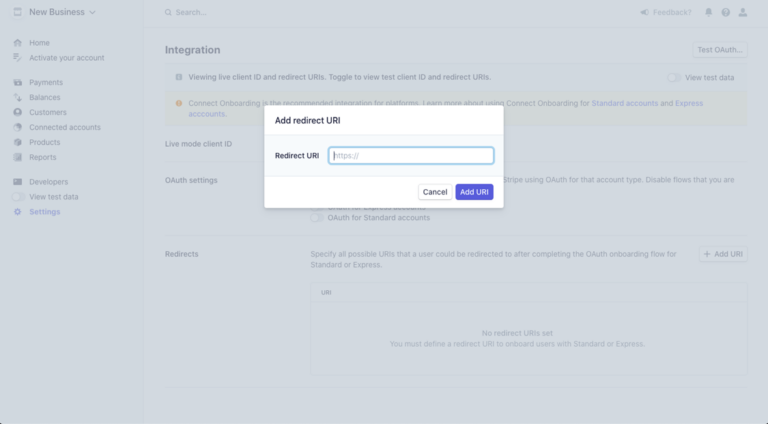
シップタートルでストライプを設定
Shipturtleアカウントにログインし、[設定] > [マルチベンダー設定] > [支払い統合] に移動します。をクリックします。 プラス (+) アイコンをクリックして ShipTurtle でストライプを設定します。クライアント ID とシークレットをそれぞれのフィールドに貼り付け、をクリックします。 [保存]。クライアント ID とシークレットが正しく、すべての手順が正しく実行されていれば、アプリのリストページのステータスとして「Connected」と表示されます。これで Stripe のマーチャント設定は完了です。
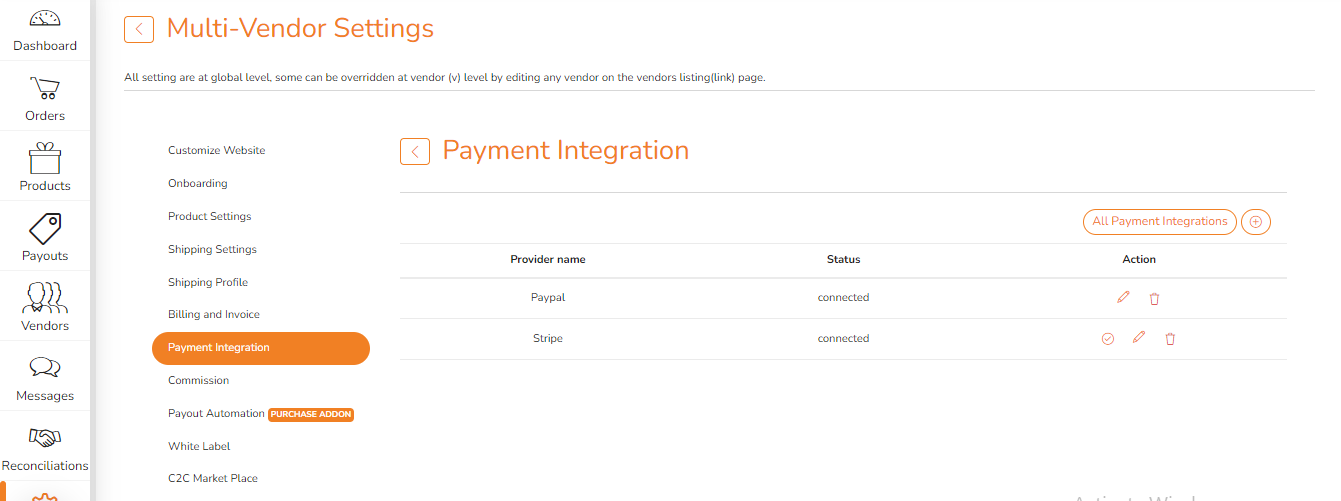
接続が完了すると、マーケットプレイスで商品を販売しているすべてのベンダーが Stripe を使用して支払いを完了できるようになります。
